【SriHomePC官方下载】SriHomePC(视频监控软件) v1.9.11 官方版
软件介绍
SriHomePC官方版是一款通过摄像头进行拍摄的远程监控软件,这款软件能够同时获取到16个摄像头传送过来的视频景象。而且我们还可以直接在SriHomePC上进行视频的录制,当需要调取视频监控的时候,你就可以快速找到需要的内容了。
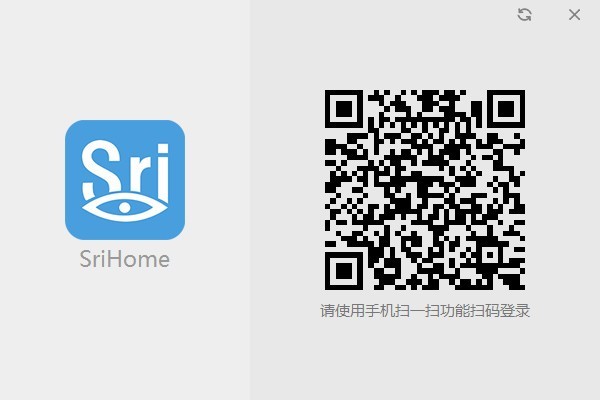
SriHomePC官方版使用方法
步骤1:在WindowsPC上运行SriHomePC。
步骤2:在智能手机上运行SriHome应用程序,使用“扫描QR代码”函数登录SriHomePC。
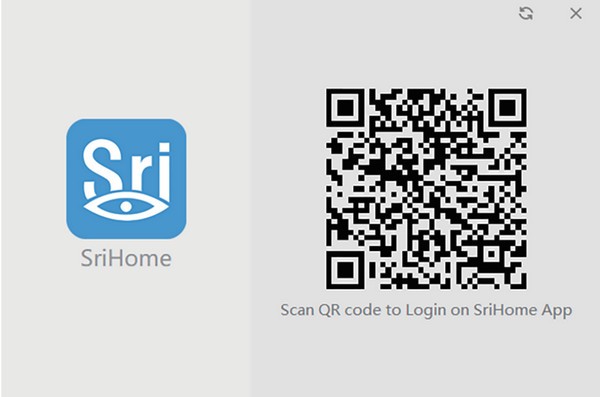
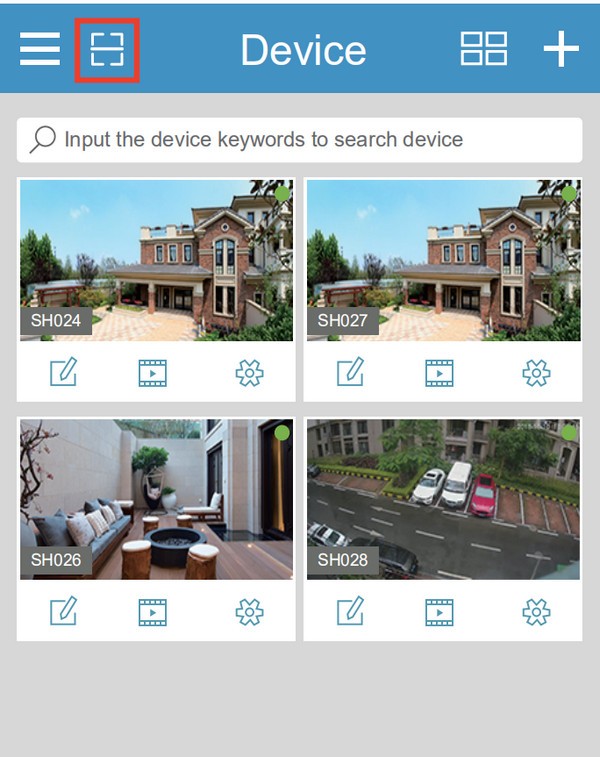
扫描QR码后,UPS主控制窗口如图所示。
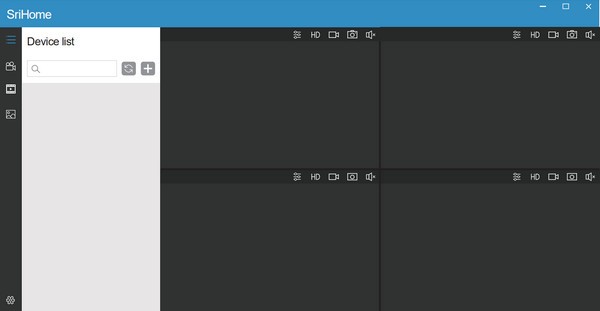
点击“”添加设备按钮..如图所示的窗口将弹出。
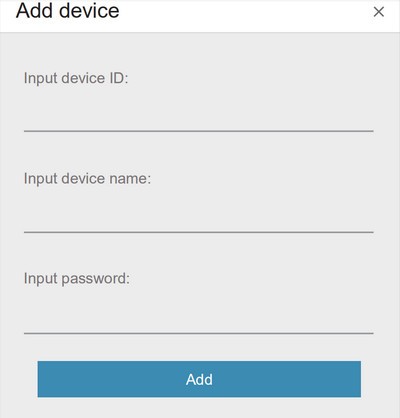
输入设备ID:输入相机ID,您可以在附加到相机的标签上找到相机ID。输入设备名称:给您的相机一个名称,如“家庭”或“办公室”。输入密码:en 键入相机密码,然后单击“添加”。
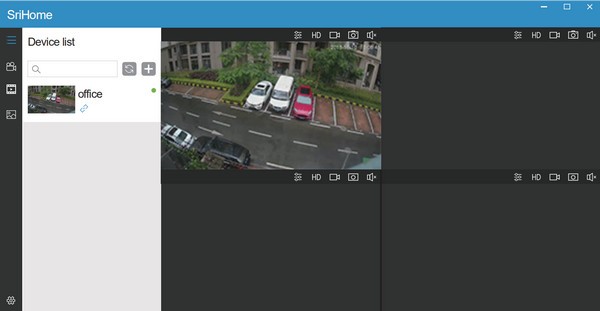
如图所示,摄像机将显示在窗口中的设备列表中。双击“摄影机”图标可观看实时视频。
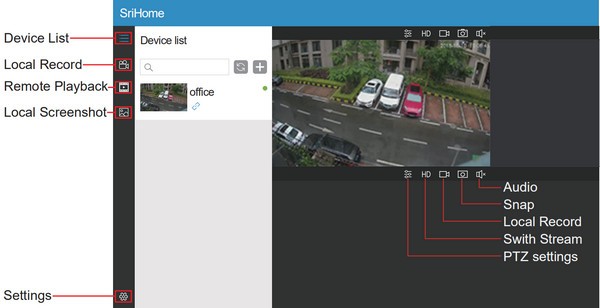
更改快照/本地记录路径
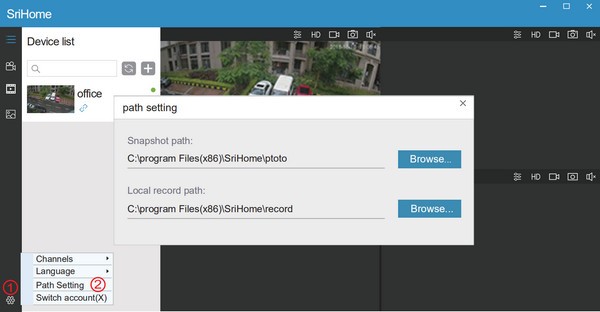
单击设置(图6窗口右下角显示)。如图所示,将弹出一个配置窗口。单击快照路径或本地记录路径“浏览”按钮浏览 选择另一个文件夹。
PTZ控制
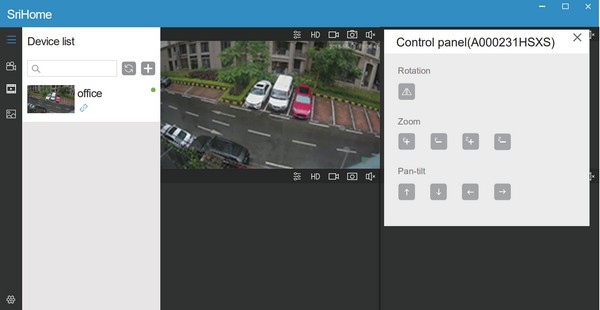
单击PTZ设置弹出平移、倾斜和缩放(PTZ)控件。PTZ控制按钮如图7所示,使用如下:
“旋转:颠倒图像”。
“缩放”(Zoom)和“焦点:”(Focus) 相机的镜头。他们只为SH 027和SH 028型工作。
Pan&Tilt:控制摄像机向上、向下、左、右移动。
下载仅供下载体验和测试学习,不得商用和正当使用。
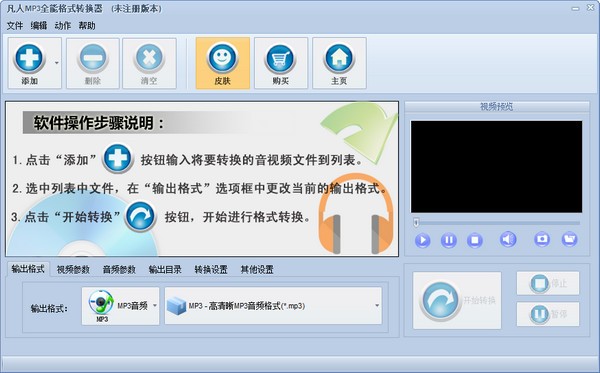

发表评论